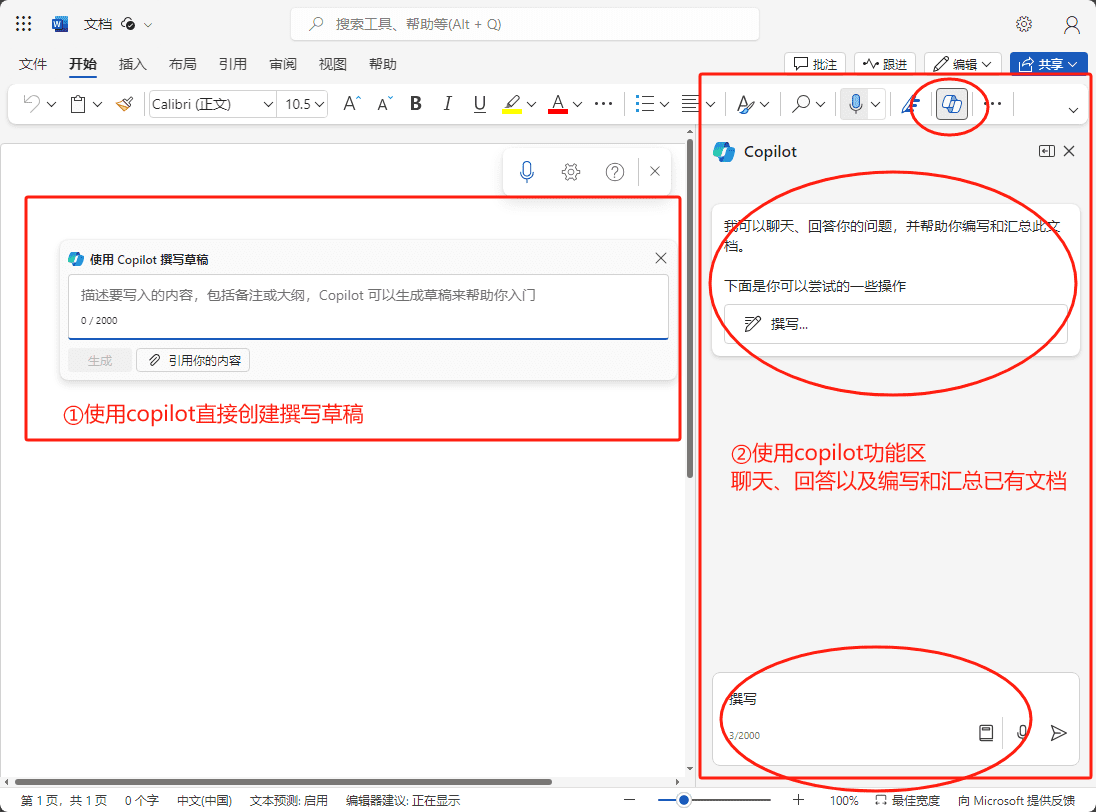Browse AI '일괄 실행' 기능이란 무엇인가요?
일괄 실행 기능을 사용하면 여러 작업을 동시에 쉽게 수행할 수 있습니다. 이 기능은 수많은 세부 정보 페이지에 흩어져 있는 방대한 양의 데이터를 처리해야 하는 사용자에게 획기적인 기능입니다. 자동화된 작업으로 각 URL을 일일이 수동으로 조작하는 지루한 단계를 없애 시간을 절약하고 효율성을 높일 수 있습니다!
다음은 Browse AI의 일괄 실행 기능을 사용하는 방법을 보여주는 짧은 동영상입니다.
일괄 실행을 수행하려면 다음 사항을 염두에 두어야 합니다:
- 링크를 추출하는 봇(봇 A)과 링크의 세부 정보를 가져오는 봇(봇 B) 두 개가 필요합니다.
- 로봇 A가 작업을 완료한 후 CSV 파일을 다운로드하고 로봇 B로 이동하여 "일괄 실행" 버튼을 클릭하고 파일을 업로드합니다. 하지만...로보틱스 B 교육 요구 사항을 충족하는 URL 스프레드시트를 미리 준비한 경우직접 업로드할 수도 있습니다.
- 입력 매개변수를 조정하여 스프레드시트의 링크가 다음과 일치하는지 확인합니다.원본 URLMatch.
- 언제든지 일괄 실행 중인 작업을 일시 중지하거나 중지할 수 있습니다.. 로봇의 기록 탭에서 찾아서 조작하기만 하면 됩니다:

크레딧에 대한 추가 정보:
구체적으로 살펴보면, URL 스프레드시트나 웹 페이지에 총 데이터 항목이 20개 또는 30개밖에 없는데 봇 B를 학습시킬 때 100개의 데이터 항목을 처리하도록 설정했다고 가정해 보겠습니다. 배치가 원활하게 실행되도록 하려면 100개의 데이터 항목을 지원할 수 있는 충분한 추가 크레딧이 준비되어 있어야 합니다. 하지만 걱정하지 마세요.실제로는 20크레딧밖에 들지 않습니다.로봇은 사용자가 입력한 데이터의 양에 따라 정확하게 작동합니다. 마치 더 많은 손님을 위해 파티를 준비했는데 결국 몇 명만 참석하는 것과 같습니다.
일괄 실행 및 통합:
일괄 실행 기능은 매우 강력하며 워크플로와 통합에 광범위하게 사용할 수 있습니다. 하지만 서비스나 Google 스프레드시트와 같은 스프레드시트를 통합한 후에는 열 헤더의 이름을 변경하지 마세요. 통합 과정에서 설정한 매개변수 설정이 영향을 받아 데이터 추출이 더 이상 원활하지 않을 수 있기 때문입니다. 열 이름을 변경해야 하는 경우 오류를 방지하기 위해 매개변수를 다시 설정해야 합니다.
© 저작권 정책
기사 저작권 AI 공유 서클 모두 무단 복제하지 마세요.
관련 문서

댓글 없음...